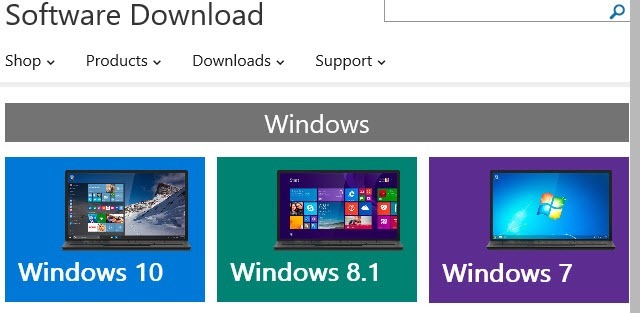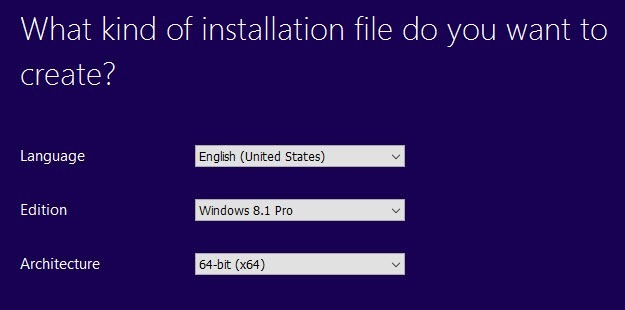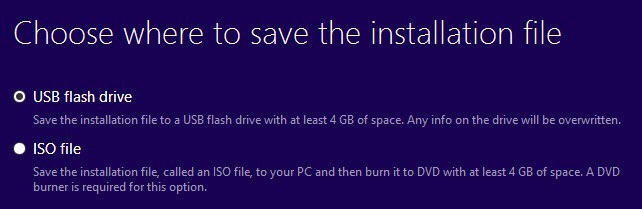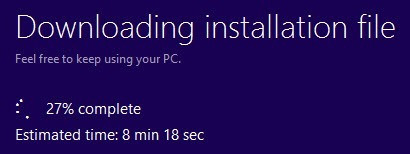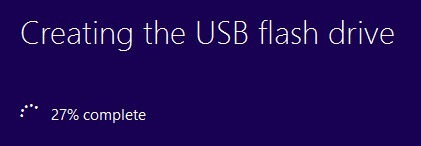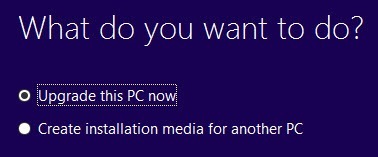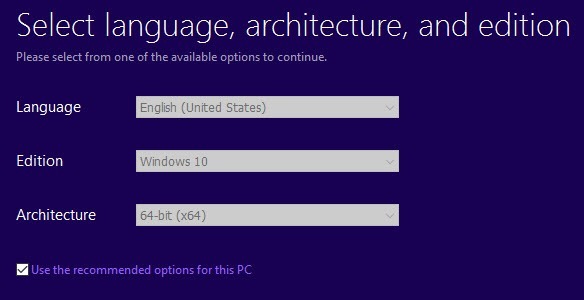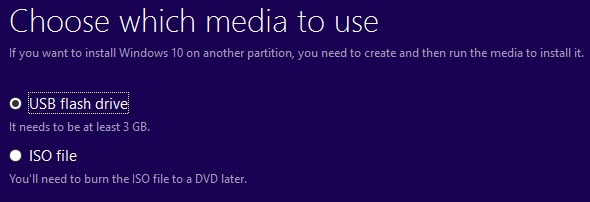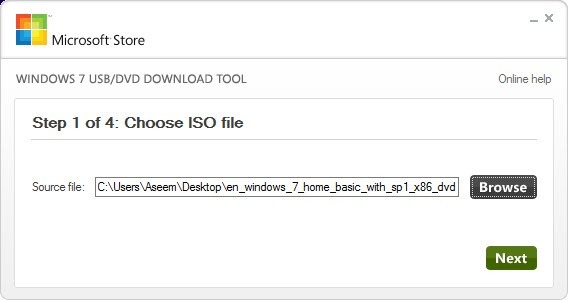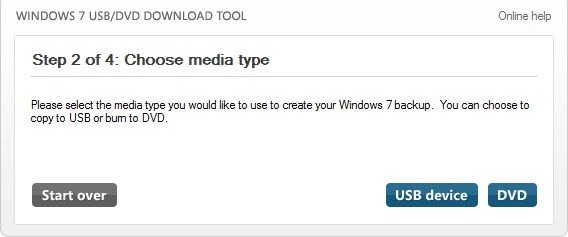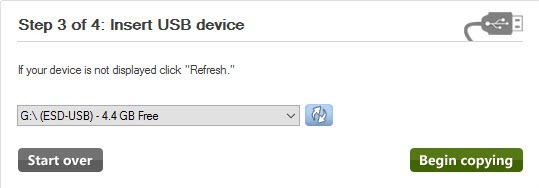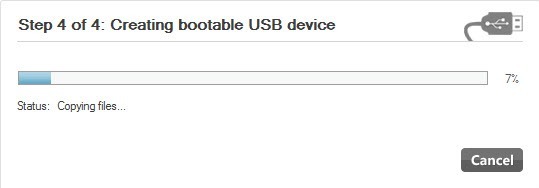Si tiene una clave de producto válida de Windows, puede descargar copias legales completas de Windows 7, Windows 8.1 o Windows 10 de Microsoft y usarlas para reformatear su computadora o configurar una nueva computadora.
Lo que es aún mejor es que ahora puede usar una clave de producto de Windows 7 o Windows 8.1 para instalar Windows 10 en una máquina también. Entonces, si tiene una PC con Windows 7 o 8.1 y desea realizar una instalación limpia, ahora puede descargar la imagen ISO de Windows 10 y usar su clave de producto actual para activar Windows 10 después de instalarla.
La única restricción que Microsoft aún mantiene es que debe instalar Windows 10 en la misma PC donde se instalaron Windows 7 o Windows 8.1. Sin embargo, incluso con esta restricción, es un gran cambio para Microsoft y excelente para los consumidores.
En este artículo, hablaré sobre cómo puede descargar una imagen ISO legal de Microsoft para las últimas versiones de Windows y cree una unidad flash USB de arranque para que pueda instalar el sistema operativo en su PC.
Descargar Windows 10, 8, 7 Imágenes ISO
Anteriormente, solía ser capaz de descargar Archivos de imagen ISO para Windows de una empresa asociada llamada DigitalRiver, pero Microsoft eliminó esa opción aproximadamente un año atrás.
Ahora, para descargar cualquiera de los últimos sistemas operativos, debe visitar la descarga del software página aquí:
0
En la parte superior, verá Windows 10, Windows 8.1 y Windows 7. Para Windows 10 y Windows 8.1, puede descargar las imágenes ISO sin necesidad una clave de producto. Debe ingresar eso una vez que comience el proceso de configuración.
Descargar Windows 7
Para Windows 7, sin embargo, realmente necesita ingresar una clave de producto antes de poder descargar el archivo de imagen ISO.
Una vez que ingresa una clave de producto válida, Elegirá el idioma y si desea descargar la versión de 32 bits o de 64 bits. Tenga en cuenta que la versión de Windows 7 que descargue dependerá de la clave de su producto. Por lo tanto, si usa una tecla de inicio de Windows 7, solo podrá descargar Windows 7 Home.
Descargar & amp; Instalar Windows 8.1
Para Windows 8.1, debe descargar la herramienta de creación de medios. Lo bueno de la herramienta de creación de medios es que puedes usarla para descargar Windows 8.1 e instalarla directamente en una unidad flash USB o grabarla en un DVD.
Una vez que descargas la herramienta y la ejecutas, Se le preguntará el idioma, la edición y la arquitectura que desea descargar.
Haga clic en Siguiente y tendrá la opción de guardar el archivo directamente a una unidad flash USB o descargue la ISO y grábela en un DVD.
Si selecciona la unidad flash USB, estará le pedimos que inserte uno antes de que pueda comenzar la descarga. Después de eso, la descarga comenzará cuando haga clic en Siguiente.
Una vez que se complete la descarga, la herramienta comenzará a instalar el sistema operativo en el USB conducir o descargar el archivo ISO.
Descargar & amp; Instalar Window 10
Para Windows 10, verá un botón en la parte superior llamado Actualizar ahora, que intentará actualizar su instalación de Windows 7 o Windows 8.1 a Windows 10. Continúa desplazándote hacia abajo y verás el botón Descargar herramienta ahora.
Windows 10 también viene con una herramienta de creación de medios, que hace lo mismo que la herramienta de Windows 8.1, pero tiene una opción adicional desde el principio.
Primero, elige si deseas actualizar la PC actual o crear medios de instalación para otra PC. En nuestro caso, queremos elegir la última opción.
La herramienta de creación de medios de Windows 10 también intentará determinar las mejores opciones para usted basado en el hardware de PC actual. Puedes desmarcar la casilla Usar las opciones recomendadas para esta PCsi quieres elegir algo diferente.
puede elegir desde una unidad flash USB o archivo ISO usando esta herramienta. Al igual que con la herramienta de Windows 8, tendrá que queme la imagen ISO usted mismo a un DVD si elige esa opción.
Si selecciona unidad flash, solo tendrá que asegurarse ya tiene uno conectado a su computadora antes de hacer clic en Siguiente.
Herramienta de creación USB para Windows 7
Si está descargando Windows 8 o Windows 10 como un archivo ISO, probablemente quiero grabarlos en un DVD. Para Windows 7, solo tiene la opción de descargar el archivo ISO (no hay una herramienta de creación de medios), por lo que es posible que desee grabarlo en un DVD o crear una unidad flash USB de arranque.
Afortunadamente, Microsoft tiene otra herramienta gratuita llamada Herramienta de descarga USB / DVD que tomará el ISO e instalarlo en una unidad flash USB o grabarlo en un DVD. Tenga en cuenta que esta herramienta se llama herramienta USB / DVD de Windows 7, pero también funciona con los archivos de imagen ISO de Windows 10 y Windows 8.
Una vez que la descarga e instala, simplemente pasará por un cuatro paso de proceso En primer lugar, selecciona el archivo de imagen ISO de Windows como se muestra a continuación.
A continuación, elija si desea usar un dispositivo USB o un DVD para su medio de instalación de Windows.
Asegúrese de insertar su dispositivo USB o DVD y luego haga clic en Comenzar a copiaro Comience a grabarpara iniciar el proceso.
Recibirá un mensaje emergente que indica que el dispositivo USB debe borrarse para continuar. Continúa y haz clic en Borrar dispositivo USB. El programa formateará el dispositivo USB y luego comenzará la instalación.
Una vez completado, tendrá un dispositivo USB de arranque de Windows o un disco DVD. Una vez que haya creado sus medios, simplemente debe enchufarlos a su computadora y reiniciar.
La mayoría de las computadoras intentarán arrancar desde el DVD o USB primero, por lo que la instalación debería aparecer automáticamente. Sin embargo, si no es así, deberá ingresar al BIOS y cambiar el orden de inicio de forma manual. Si tiene alguna pregunta, no dude en publicar un comentario. ¡Disfruta!